Suchzeile Löschung in Windows 10

- 1986
- 97
- Fr. Aliyah Krippner
Wahrscheinlich ist die Schaltfläche "Such" im Windows 10 -Betriebssystem das bequemste, mit dem Sie die gewünschten Parameter schnell finden und alle erforderlichen Aktionen ausführen können. Da Sie auf diese Weise nicht nur Dateien, Ordner finden, sondern auch schnell die erforderlichen Programme finden oder wichtige Änderungen vornehmen können.

Gründe, um diese Linie zu entfernen, kann es mehrere geben. Jemand mag es nicht, Bing zu verwenden, was für dieses Betriebssystem standardmäßig ist. Für andere Benutzer ist es wichtig, diesen nützlichen Raum mit anderen, erfolgreicheren, ihrer Meinung nach Absichten zu nutzen. Aber selbst wenn der Benutzer das Suchfeld aus dem Desktop ausblenden möchte, bleibt es im Startmenü selbst bleiben.
Es ist gut, dass die Entwickler für diese Version des Betriebssystems die Wünsche vieler Benutzer berücksichtigen und auch eine einfache Option hinterlassen haben, mit der Sie diese Linie in nur wenigen Minuten ausschalten können.
Sehr oft bevorzugen viele Benutzer, diese Option zu deaktivieren und die Suche vollständig aus dem Windows 10 -Tasks -Feld zu entfernen. Nicht jeder weiß, wie das geht.
Tatsächlich ist alles recht einfach und primitiv, daher gibt es sogar verschiedene Möglichkeiten, es umzusetzen.
Wie einfach es ist, die Suche zu entfernen
Natürlich kann alles in nur wenigen Pressen getan werden:
- Mit der rechten Maustaste müssen Sie auf das Feld selbst klicken, das sich in der Taskleiste befindet
- Wählen Sie dann im Abschnitt "Suche" "Leben" -Position aus.
Also ist alles fertig.
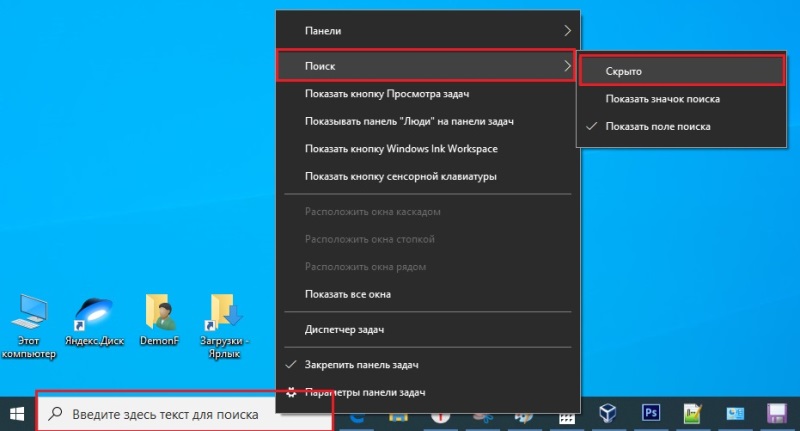
So entfernen Sie visuell suchen
Im gleichen Prinzip werden alle anderen Systemzeichen entfernt. Und dies kann auch einfach mit einem Kontextmenü im unteren Teil des Bildschirms durchgeführt werden. Symbole aus dem Gebiet der Benachrichtigungen, die rechts sind.
Die zweite Methode, mit der Sie diese Zeile für Windows 10 deaktivieren können, sind auch einige einfache Schritte:
- Wählen Sie mit der rechten Schaltfläche den Punkt "Eigenschaften" im Feld aus
- Auf der Registerkarte müssen Sie zum Menü "Symbollbar" gehen
- Wählen Sie als nächstes "deaktiviert", dann "OK" oder "Bewerben".
Darüber hinaus gibt es für Benutzer von Windows 10 eine Option, die es möglich macht, eine Funktion zu hinterlassen. Gleichzeitig reduzieren Sie den von ihm besetzten Ort. Um diese Option zu nutzen, können Sie auf ein spezielles Zugriffsausweis klicken.
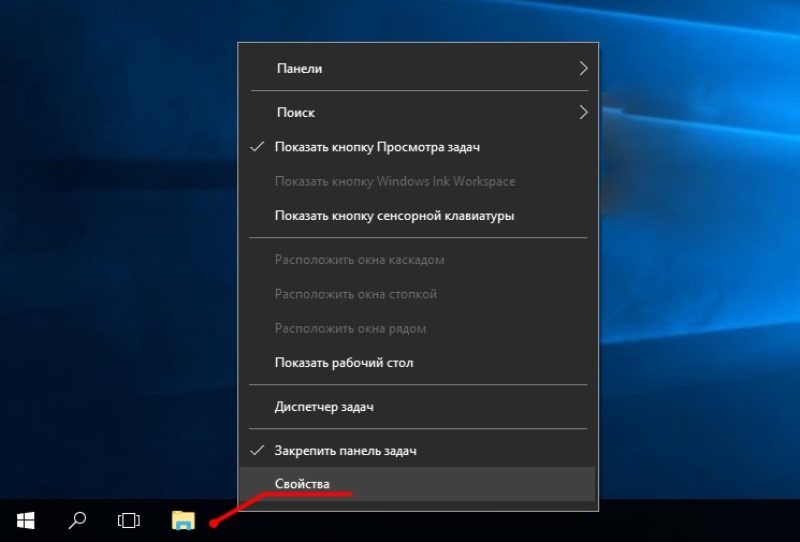
Wo sind die Haupteinstellungen
So ersetzen Sie das Suchbereich durch das gleiche Symbol?
Dies kann einfach mit der gleichen rechten Maus erfolgen und auf die Taskleiste klicken, in der Sie die Option "Suche" auswählen können. Weiter - "Zeigen Sie das Fenster".
Und es gibt eine andere Option
Als nächstes müssen Sie das Element "Eigenschaften" auswählen und dann zur "Symbolleiste" Registerkarte "" Registerkarte "wechseln.
Wählen Sie dann im Menü Drop -Down -Menü "Suchen Sie im Task -Panel" und "Das Suchfenster anzeigen".
Im Menü selbst, in dem die Möglichkeit besteht, diese Linie zu trennen, gibt es andere notwendige Punkte:
- "Leben" - Diese Option ermöglicht es Ihnen, diese Funktion vollständig aus dem Desktop zu verbergen
- "Das Suchymbol anzeigen" - Diese Schaltfläche ermöglicht es, die Suchzeile zu entfernen, anstatt dass es einen Punkt zum Aufrufen des Suchformulars darstellt
- "Das Suchfeld anzeigen" ist ein Standardpunkt, der ursprünglich im System installiert ist.

Einstellungen Design
Jeder Benutzer hat das Recht, den richtigen Punkt unabhängig auszuwählen, damit die Verwendung des gesamten Systems für jeden einzelnen Benutzer ebenso rational und bequem ist.
Sicherlich sind die Eigentümer kleiner Monitore oder Laptops in Windows 10 deaktiviert. Und versucht, den Arbeitsbereich zu erhöhen, nutzen sie jeden Zentimeter des nützlichen "Bereichs".
Für die gleichen Zwecke versuchen Benutzer, ihre Symbole zu reduzieren. Verwenden Sie dazu die Schlüsselkombinationen Win+i, und dann in den Parametern den Abschnitt "Personalisierung/Panel von Aufgaben" auswählen. Als nächstes die Funktion "Verwenden Sie kleine Tasten".
Jetzt können Sie genauere Abzeichen in sich selbst sehen. Darüber hinaus finden Sie hier anstelle des "Such" -Panels immer ein Lupenzeichen.
Es lohnt sich auch daran zu erinnern, dass zusammen mit der Abschaltung der "Such" -Leile nicht vergessen, die Dateiindizierung selbst zu deaktivieren. Dies hilft dem System, die Festplatte selbst weniger zu laden, was wiederum die Geschwindigkeit des PCs selbst beeinflusst.
Um dies zu beheben, müssen Sie zum "My Computer" gehen und dort die Eigenschaften der Systemscheibe mit Windows öffnen. Hier entfernen Sie das Checkmark mit Genehmigung der Indexierung.
So verwenden Sie Ihren Computer, dies ist eine Frage jedes Benutzers. Es sammelte auch Tipps, wie Sie Ihre Arbeit im Betriebssystem so bequem wie möglich machen und was sich darin verändern kann. Da solche Funktionen tatsächlich helfen und die Arbeit mit dem PC selbst und seiner Funktionalität verbessern können.
Schreiben Sie in die Kommentare, wenn Sie eine solche Funktion auf Ihrem Computer haben, oder haben Sie es für eine lange Zeit durch ein kleines Symbol ersetzt oder es vollständig von diesem Ort entfernt. Wie Sie diese Option bewerten und die Möglichkeit, sie nach Belieben zu entfernen.
- « VPN konfigurieren unter Linux
- Anweisungen zum Anschließen einer externen Festplatte mit dem Fernseher »

